
(1) Vaya al listado de facturas por pagar seleccionando , (2) localice la factura seleccionando el año y mes, (3) cuando la haya encontrado seleccione el menú de de la factura y luego la opción .
Si. Lo puede hacer, y así podrá hacer más de una tarea a la vez, por ejemplo, mientras está elaborando una factura puede crear un cliente. No necesariamente tiene que salir de la factura. Puede copiar el URL, abrir una nueva ventana y pegar ahí el URL copiado para ir a otra opción.
En: Contabilidad
1 Mar 2020Para listar las operaciones registradas es necesario seleccionar la opcion .
Se mostrará una página como la siguiente. Note que se muestran las cantidades de operaciones realizadas según el tipo y el mes en el año seleccionado.
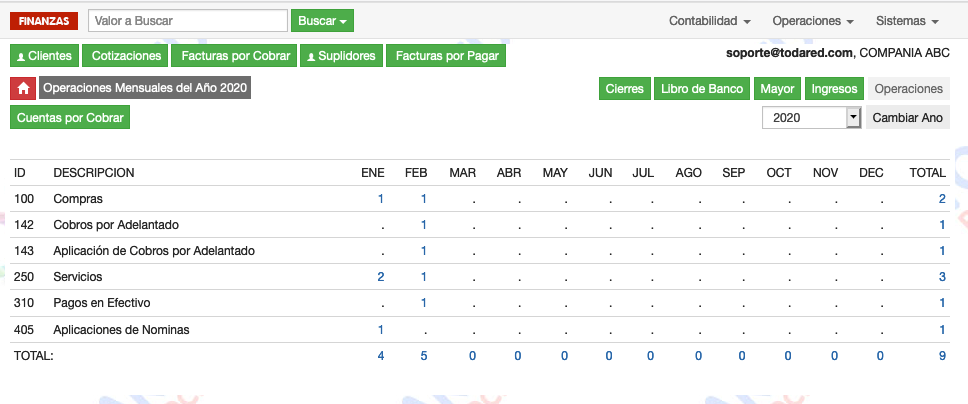
Para listar las operaciones haga clic en cualquieras de las cantidades. Se le mostrará un menu para listar las operaciones o generar un resumen de las transacciones en Excel o PDF.
Determine el número de operación y continue los pasos indicados en el siguiente link: Imprimir la transacción contable asociada a una operación. Note que cada operación o transacción realizada tiene un número de operación asociada. Este número es el que se utiliza para identificarla y se requiere para imprimir la transacción contable.
Para imprimir la transacción contable asociada a un número de operación especifique el número de operación en el campo de buscar localizado en el tope de la página, haga click en buscar y luego seleccione la opción «Reporte de transacción contable».
La siguiente imagen ilustra los espacios indicados.

Se mostrará un reporte como el siguiente:

Este sitio provee información del sistema WEBCONSYSTEM dirigida a nuestro clientes. Cualquier información adicional NO dude en contactarnos.